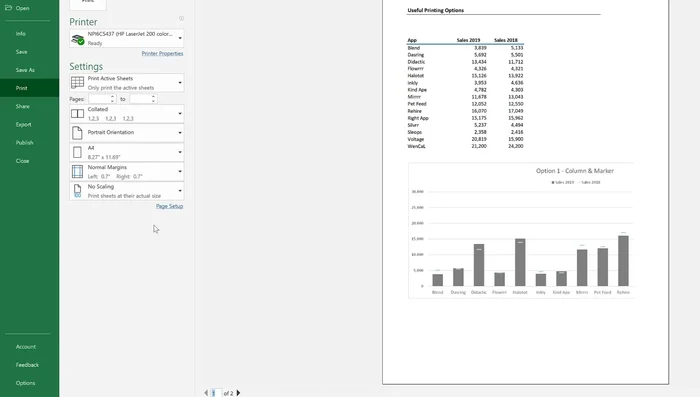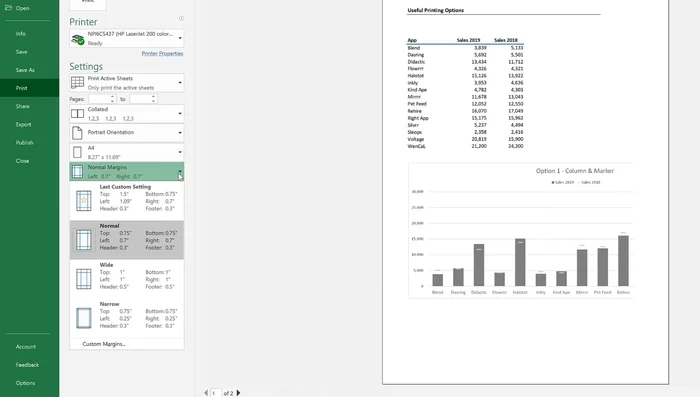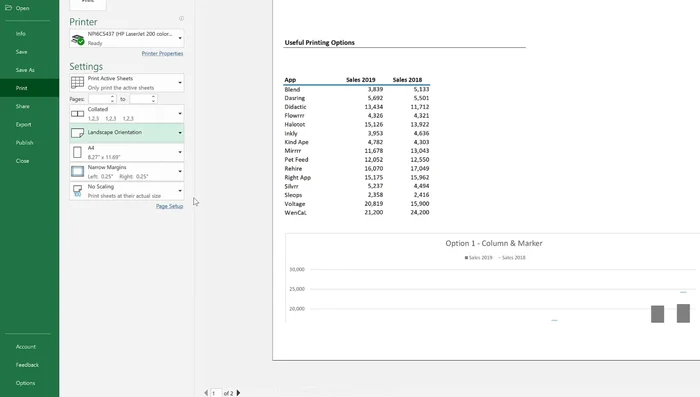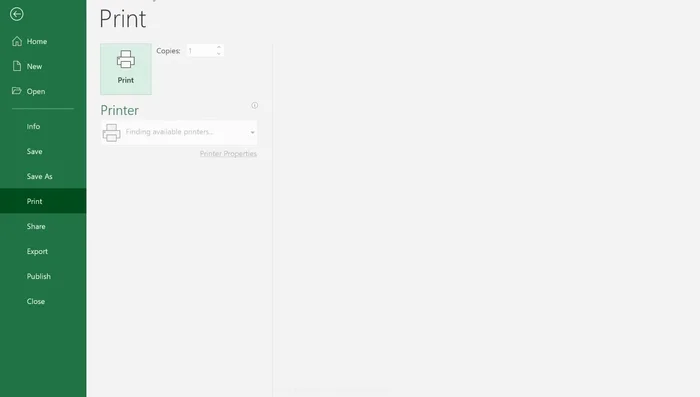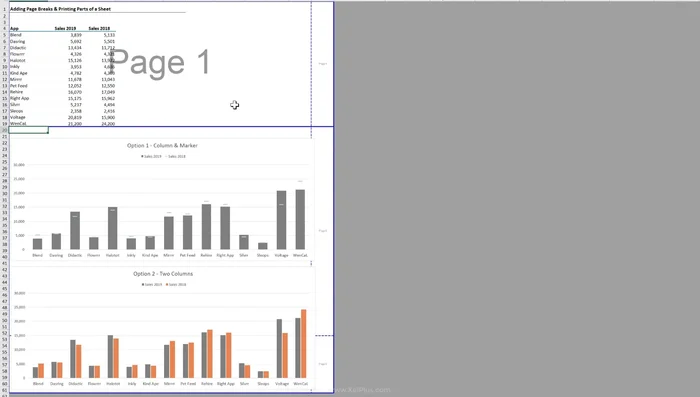Stanco di stampe Excel disordinate e poco professionali? Questa guida definitiva ti mostrerà come ottimizzare le tue stampe per report impeccabili. Imparerai a gestire intestazioni, piè di pagina, margini e formattazione per risultati nitidi e leggibili. Dì addio alle stampe confuse e benvenuto a report di livello superiore, che impressioneranno clienti e superiori. Preparati a trasformare le tue stampe Excel!
Istruzioni Passo dopo Passo
-
Visualizzazione e Preparazione
- controlla l'aspetto del tuo report prima di stampare.

Visualizzazione e Preparazione -
Adattamento del Contenuto alla Pagina
- usa l'opzione "Scala" per adattare il foglio a una sola pagina.
- riduci i margini per guadagnare spazio e migliorare l'adattamento.
- passa da orientamento verticale a orizzontale se necessario.



Adattamento del Contenuto alla Pagina -
Definizione dell'Area di Stampa
- definisci l'area precisa da stampare per evitare elementi indesiderati.

Definizione dell'Area di Stampa -
Gestione delle Interruzioni di Pagina
- controlla la suddivisione in pagine per un layout ottimale.
- visualizza l'anteprima per verificare il posizionamento delle interruzioni di pagina.


Gestione delle Interruzioni di Pagina
Tips
- Utilizza l'anteprima di stampa per verificare l'aspetto del tuo report prima di stampare e apportare modifiche necessarie.
- Nascondi righe o colonne inutili per ridurre lo spazio e migliorare la scala di stampa.
- Centrate orizzontalmente e verticalmente il report per una presentazione più professionale.
- Usa l'opzione "Stampa selezione" per stampare solo una parte specifica del foglio.
Common Mistakes to Avoid
1. Formati di cella errati
Motivo: Utilizzo di formati di cella non appropriati (es. testo invece di numero per dati numerici) che porta a problemi di calcolo, allineamento e visualizzazione.
Soluzione: Assicurarsi di utilizzare il formato di cella corretto per ogni colonna, ad esempio, formato numero per valori numerici, data per le date e testo per il testo.
2. Mancanza di intestazioni e formattazione coerente
Motivo: Report privi di intestazioni chiare, formattazione inconsistente (font, dimensioni, colori) rendono il report poco professionale e difficile da leggere.
Soluzione: Aggiungere intestazioni chiare a ogni colonna e applicare una formattazione coerente e professionale a tutto il report, utilizzando stili.
3. Utilizzo eccessivo di colori e font
Motivo: Un eccesso di colori e font diversi rende il report confuso e difficile da interpretare, distraendo l'attenzione dai dati importanti.
Soluzione: Utilizzare una palette di colori limitata e coerente e scegliere uno o due font facili da leggere per migliorare la leggibilità.
FAQs
Come posso evitare che le mie colonne vengano tagliate durante la stampa?
Assicurati che la larghezza delle colonne in Excel sia adeguata al contenuto e al formato di stampa scelto. Puoi regolare manualmente la larghezza o utilizzare l'opzione "Adatta alla pagina" nelle impostazioni di stampa.
Come posso stampare solo un determinato intervallo di celle o fogli?
Nelle impostazioni di stampa, troverai l'opzione per selezionare l'area di stampa. Puoi specificare manualmente l'intervallo di celle (es. A1:B10) o selezionare i fogli specifici che desideri stampare.